- Справка ScanSnap
- Сканированные документы
- Как сканировать документы
- Выбор приложения для использования после сканирования документов
Выбор приложения для использования после сканирования документов
После сканирования документов с помощью ScanSnap можно выбрать приложение для выполнения определенного действия со сканированными изображениями в Быстром Меню, отображающемся на экране компьютера.
-
Откройте лоток бумаги АПД (крышка) на ScanSnap для включения питания. Удерживайте правую сторону лотка бумаги АПД (крышка) ScanSnap, затем откройте его или нажмите кнопку [Scan] для включения. Откройте подающую направляющую ScanSnap для включения питания. Нажмите кнопку [Scan] или кнопку [Stop] на ScanSnap для включения питания.
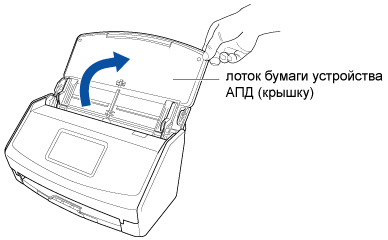
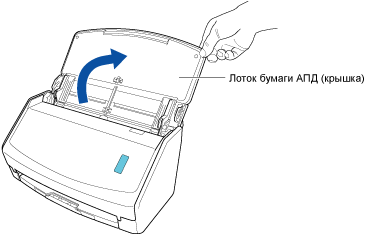
Откройте лоток АПД (крышка) полностью, чтобы кнопка [Scan] загорелась синим.
Если лоток бумаги АПД (крышка) открыт, удлинитель поднимется автоматически.
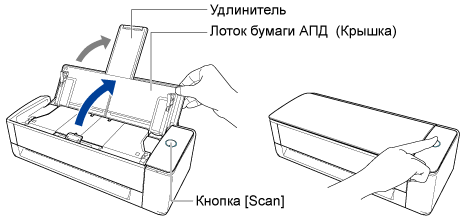
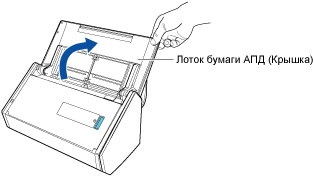
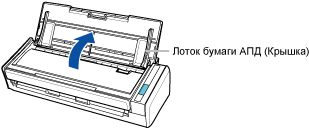
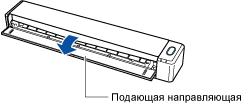
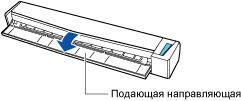
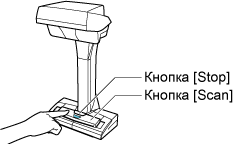
-
Откройте подающую направляющую ScanSnap для включения питания.
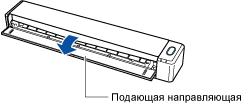
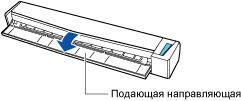 СОВЕТ
СОВЕТ-
Если требуется вывести документ из передней части ScanSnap, или когда недостаточно пространства, где документ выходит из ScanSnap, откройте выводящую направляющую.
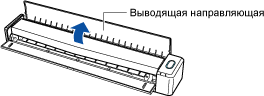
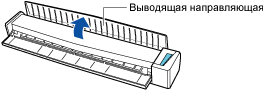
-
Способ вывода документа различается, как показано ниже, в зависимости от открытия или закрытия выводящей направляющей.
-
С закрытой выводящей направляющей


-
С открытой выводящей направляющей


-
-
-
Вытяните укладчик на себя.
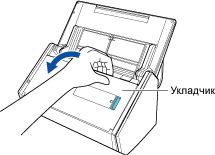
-
Вытяните удлинитель и укладчик на лотке бумаги АПД (крышка). Вытяните удлинитель на лотке бумаги АПД (крышка) и откройте укладчик. Вытяните удлинитель.
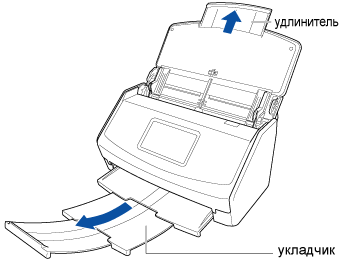
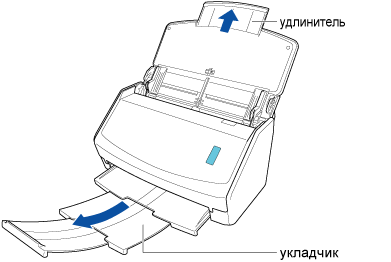
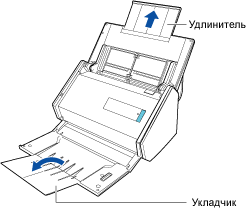
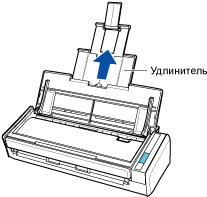
-
Поместите фоновую подкладку в передней стороне ScanSnap.
Поместите фоновую подкладку так, чтобы она плотно прилегала к ScanSnap.
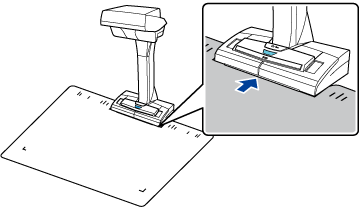
- Нажмите кнопку [Scan] вверху Основное окно ScanSnap Home для отображения Окно сканирования.
Если основное окно не отображается, смотрите Отображение главного окна.
Если основное окно не отображается, нажмите значок [ScanSnap Home]
 в списке приложений, отображающемся при нажатии панели запуска на док-станции.
в списке приложений, отображающемся при нажатии панели запуска на док-станции. -
Выберите [Быстрое Меню] в списке профилей.
СОВЕТ
-
Чтобы изменить текущий профиль и задать отображение Быстрое Меню после сканирования документа, выберите [Быстрое Меню] для параметра [Отправить в] в Окно [Редактировать профили].
Для получения подробной информации смотрите Изменение настроек для профиля.
-
Если профиль [Быстрое Меню] не отображается в списке профилей, создайте новый профиль. При создании нового профиля выберите [Быстрое Меню] в качестве шаблона профиля.
Для получения подробной информации смотрите Создание нового профиля.
-
-
Загрузите документ в лоток бумаги АПД (крышка) ScanSnap. Загрузите документы в лоток бумаги АПД (крышка) или вставьте документ в ручной податчик. Вставьте документ прямо в секцию подачи ScanSnap стороной для сканирования вверх. Поместите документ в область сканирования ScanSnap.
Загрузите документ лицевой стороной вниз, верхней частью вперед и обратной стороной к себе (при загрузке нескольких документов последняя страница должна быть сверху). Отрегулируйте количество документов, чтобы они не выходили за рамки
 и были внутри боковых направляющих при загрузке.
и были внутри боковых направляющих при загрузке.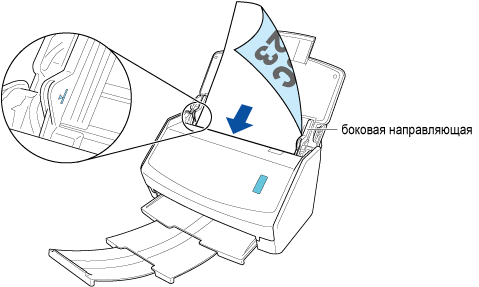
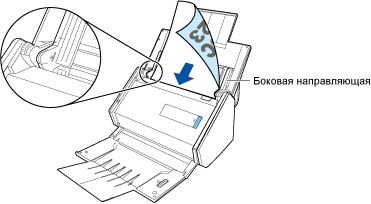
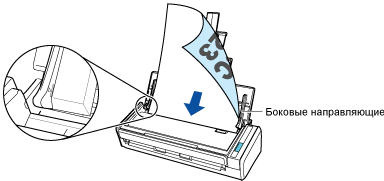
Убедитесь, что документы поданы в ScanSnap и крепко удерживаются.
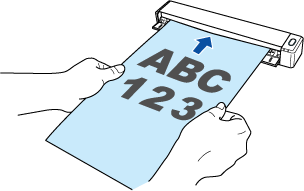
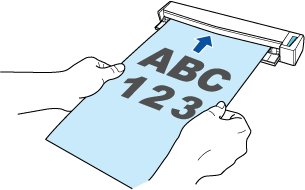
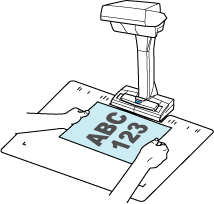 СОВЕТ
СОВЕТScanSnap позволяет сканировать документы разного размера.
Для получения подробной информации о загрузке документов смотрите Как сканировать документы.
Для получения подробной информации о загрузке документов смотрите Как сканировать документы.
Для получения подробной информации о вставке документа смотрите Как сканировать документы.
Для получения подробной информации о загрузке документов смотрите Как сканировать документы.
Для получения подробной информации о вставке документа смотрите Как сканировать документы.
Для получения подробной информации о вставке документа смотрите Как сканировать документы.
Для получения подробной информации о размещении документов смотрите Как сканировать документы.
СОВЕТScanSnap позволяет сканировать документы разного размера.
Для получения подробной информации о загрузке документов смотрите Как сканировать документы.
При сканировании всех документов одновременно (Разворотное сканирование)
Загрузите документы в лоток бумаги АПД (крышка) выровняйте боковые направляющие по обоим краям документов.
Загрузите документ лицевой стороной вверх, верхней частью вперед и передней стороной к себе (при загрузке нескольких документов первая страница должна быть сверху).
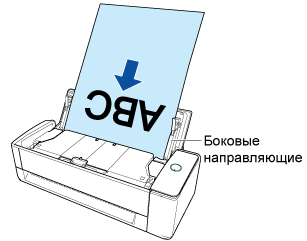
Возьмитесь за каждую сторону боковой направляющей посередине для их регулировки. В противном случае документы могут быть поданы перекошено.
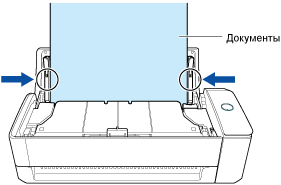 ВНИМАНИЕ
ВНИМАНИЕ-
Убедитесь, что поддерживающий рычаг документов открыт.
В противном случае произойдет замятие бумаги.
Если поддерживающий рычаг документов закрыт, поднимите его пальцами.
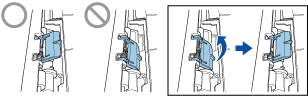
-
Если поддерживающий рычаг документов отсоединяется, обратитесь к дистрибьютору/дилеру, где приобретался продукт.
-
При сканировании документов по очереди (Возвратное сканирование)
Вставьте документ в ручной податчик.
Расположите переднюю сторону документа вверх и вставьте верхний край документа прямо в среднюю часть ручного податчика.
Убедитесь, что документ подан в ScanSnap и крепко удерживается.
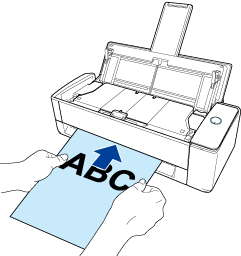 ВНИМАНИЕ
ВНИМАНИЕДокумент выходит из задней части ScanSnap во время сканирования.
Оставьте место (равное длине документа) сзади ScanSnap.
СОВЕТВы можете сканировать документ с закрытым лотком бумаги АПД (крышка).
-
Выровняйте боковые направляющие по обоим краям документов.
Возьмитесь за каждую сторону боковой направляющей посередине для их регулировки. В противном случае документы могут быть поданы перекошено.
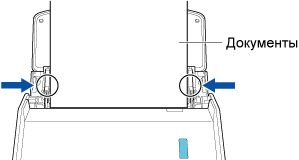
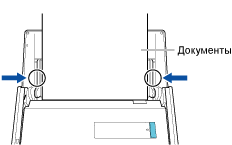
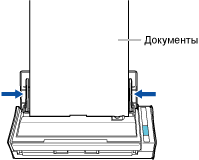
-
Нажмите кнопку [Scan] для сканирования документа. Нажмите кнопку [Scan] для сканирования документов. Нажмите кнопку [Scan/Stop] для начала сканирования документа. Нажмите кнопку [Scan] для начала сканирования документа.
Если после завершения сканирования отображается сообщение "Загрузите следующий документ.", продолжите сканирование.
Чтобы завершить сканирование, нажмите кнопку [Завершить сканирование] или кнопку [Scan] на ScanSnap.
Чтобы продолжить сканирование, вставьте следующий документ для сканирования. После вставки документа сканирование начнется автоматически.
Для продолжения сканирования поместите следующий документ для сканирования и нажмите кнопку [Scan].
ВНИМАНИЕНе закрывайте белые листы на ScanSnap руками или другими предметами при сканировании документов. Воспроизводство цвета сканированного изображения будет затронуто.
Не трясите стол, когда ScanSnap используется, или перемещайте документы во время их сканирования. Выполнение данного действия может исказить сканированное изображение или размыть цвет.
- Нажмите кнопку [Scan/Stop] для завершения сканирования документов.
- Нажмите кнопку [Stop] для завершения сканирования документов.
-
Выберите способ сохранения сканированных изображений в окне [ScanSnap Home - Сканирование изображения и сохранение файла] в ScanSnap Home.
Выберите [Обработайте и сохраните изображения обычного документа как есть], затем нажмите кнопку [Сохранить данное изображение].
Выберите [Плоский], а затем нажмите кнопку [Сохранить данное изображение].
СОВЕТ-
Нажмите кнопку [Проверить/Корректировать] в окне [ScanSnap Home - Сканирование изображения и сохранение файла] для корректировки сканированного изображения.
Для получения подробной информации смотрите следующее:
-
-
Если отображается Быстрое Меню, нажмите значок приложения для сканированного изображения, с которым требуется выполнить определенное действие.
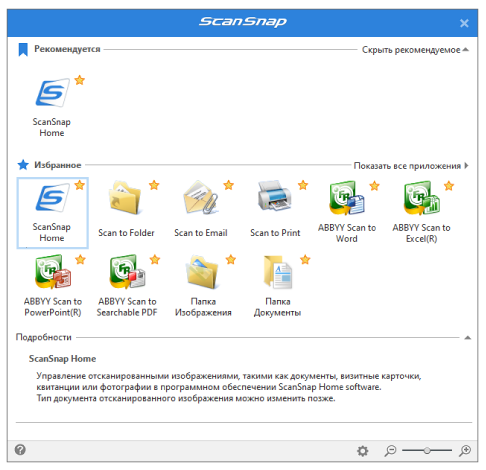
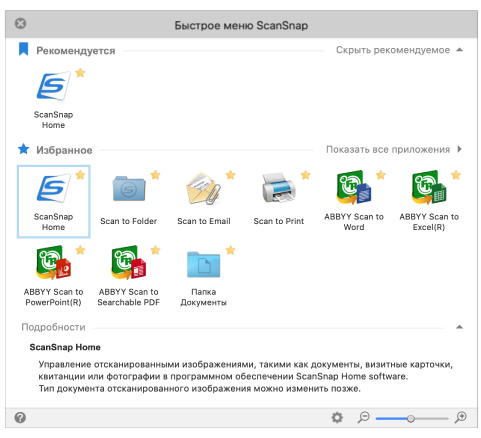
Выбранное приложение выполняет определенное действие, например отображение изображений, созданных из сканированного документа, или сохранение изображений в заданную папку или облачную службу.
Для получения подробной информации о Быстром Меню смотрите Быстрое Меню для выбора приложения для выполнения определенного действия.
Вы можете получать уведомления на компьютере о типе документа для записей данных содержимого и месте назначения для сохранения для сканированных изображений после завершения сканирования документов.
Для получения подробной информации смотрите Задание действий ScanSnap Home.